Традиционные способы удаления программ с компьютера неудобные и требуют от пользователя много времени и внимания. Но решение есть – это Revo Uninstaller, скачать который можно на сайте. Это внешний менеджер приложений, позволяющий деинсталлировать неактуальные программы в несколько кликов. Ему поддаются даже вирусные и рекламные продукты, которые невозможно удалить классическим путём.
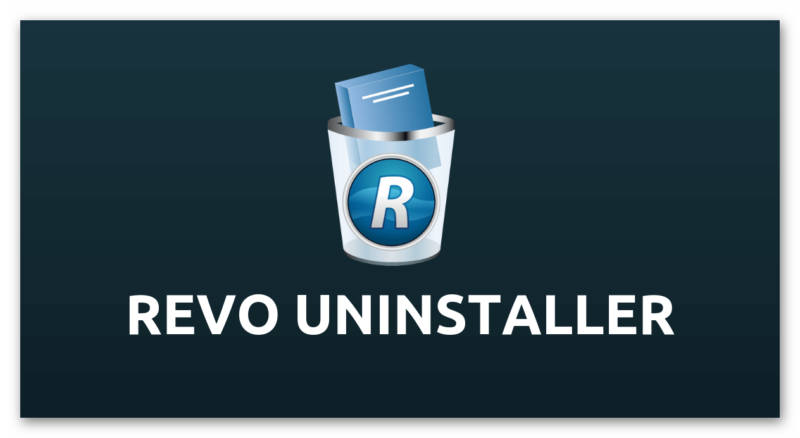
Преимущества приложения
- В версиях операционной системы до Windows 10 довольно-таки сложно убрать компоненты из списка автозагрузки. Однако с помощью утилиты легко можно почистить приложения, замедляющие запуск компьютера. Благодаря этому ускоряется загрузка системы.
- Функция очистки мусора позволяет освободить дисковое пространство компьютера от ненужной информации. При работе в браузере и во время обновлений операционной системы постоянно появляются временные файлы. Если ничего не предпринимать, то со временем они займут много места.
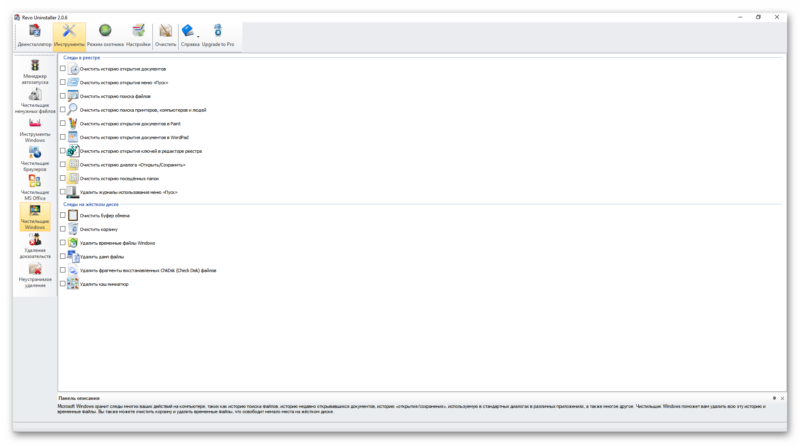
- Очищать кэш и файлы куки в браузере крайне важно при активной работе в Интернете. Однако, если работать одновременно с несколькими продуктами, то это отнимет много времени. С помощью утилиты процесс очистки истории и материалов браузера будет упрощён в разы.
- Режим охотника позволяет удалить даже самые «упрямые» приложения. Происходит комплексная деинсталляция с анализом системного реестра и связей. Эту функцию следует применять для тех продуктов, которые не отображаются ни в одном из меню Windows.
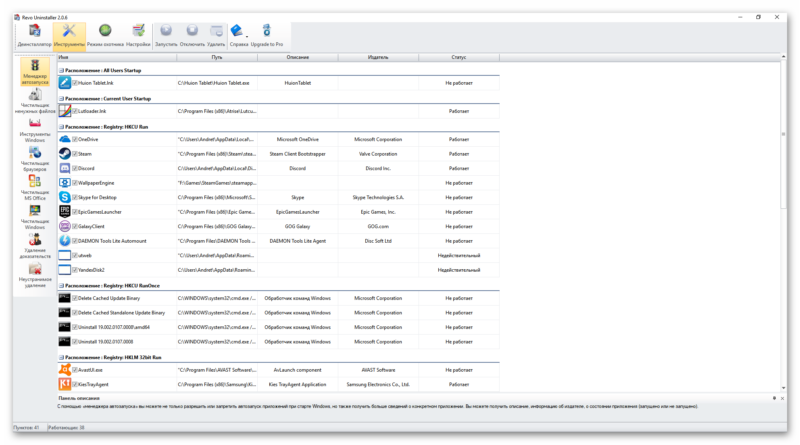
Установка – пошаговая инструкция
На сайте можно скачать менеджер Revo Uninstaller на русском языке. При нажатии на ссылку начнётся загрузка установочного файла, взятого с официального сайта разработчиков.
Скачать Revo Uninstaller
Запустите инсталлятор двойным нажатием левой кнопки мыши. Выберите язык интерфейса.

Примите лицензионное соглашение, установив галочку в соответствующем пункте. Нажмите на кнопку «Далее».
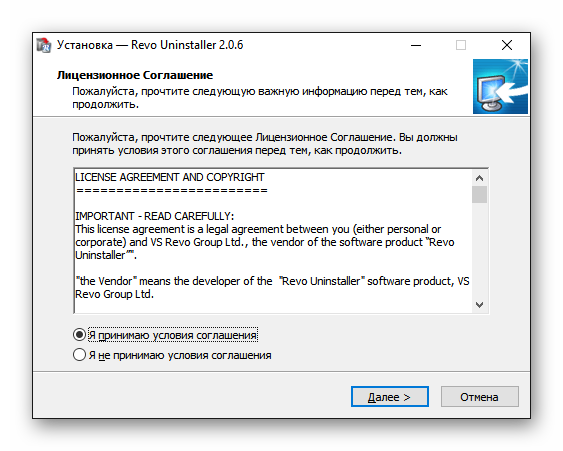
Укажите путь установки файлов программы. Выбрать другой путь можно, нажав на кнопку «Обзор» или же задав его вручную. Ниже указан размер приложения после инсталляции.
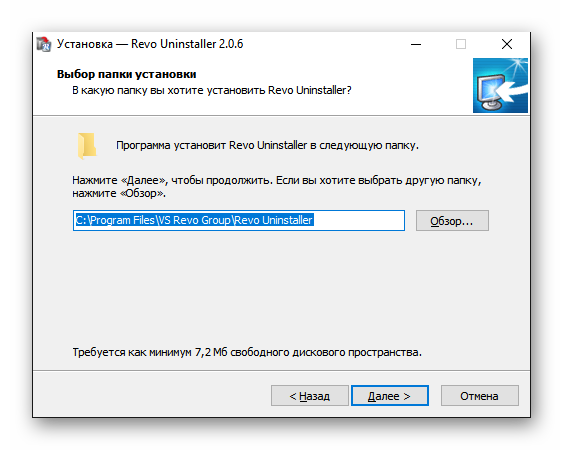
Для того чтобы создать ярлык на Рабочем столе, отметьте соответствующий пункт. Нажмите на кнопку «Далее».
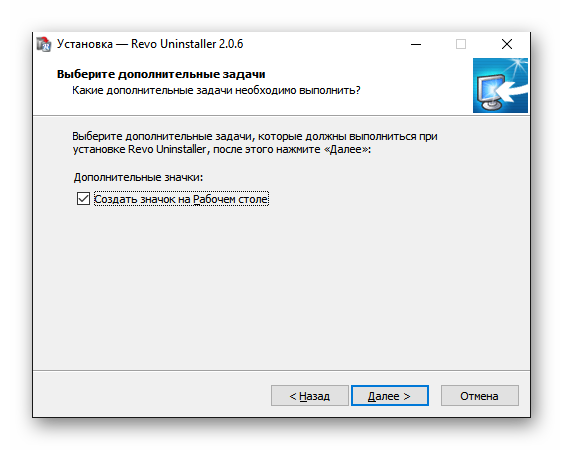
В последнем окне перед началом процесса установки будет предложено проверить все выбранные параметры. Нажмите «Установить».
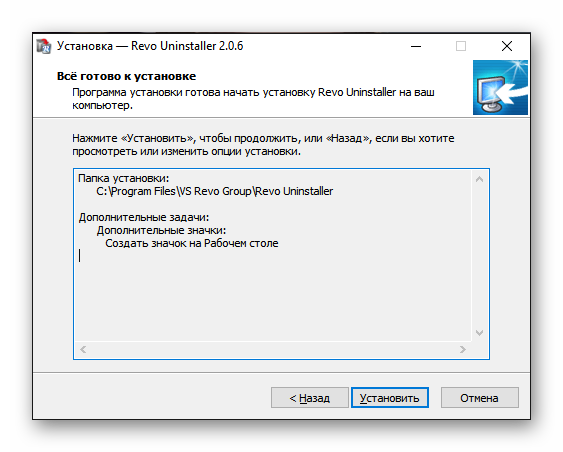
Основные настройки
При запуске менеджера откроется окно со списком программ для удаления. В нём отображены:
- размер;
- версия;
- тип;
- дата установки;
- компания и сайт.
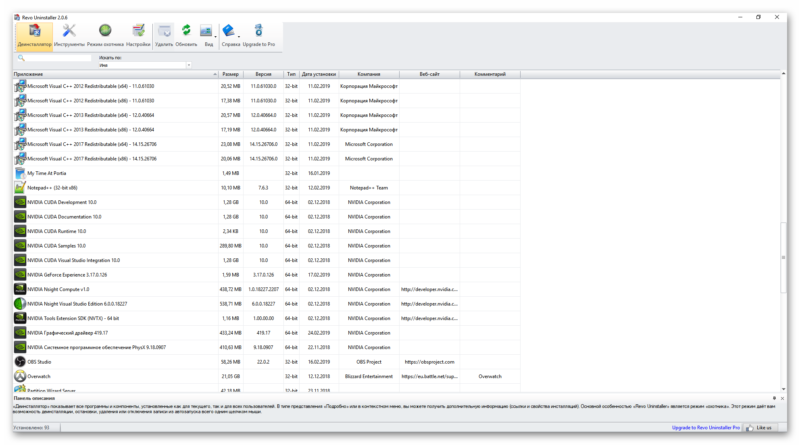
Для того чтобы зайти в опции, нажмите на кнопку «Инструменты». Откроются общие настройки, где можно выбрать язык и включить проверку обновлений.
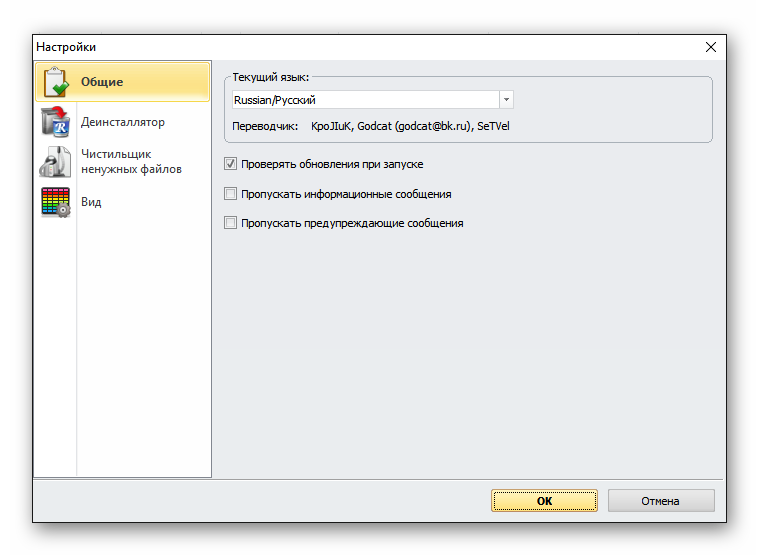
В разделе «Чистильщик ненужных файлов» доступен список форматов, которые программа воспринимает, как мусорные. Добавить или исключить определённое расширение можно, поставив галочку.
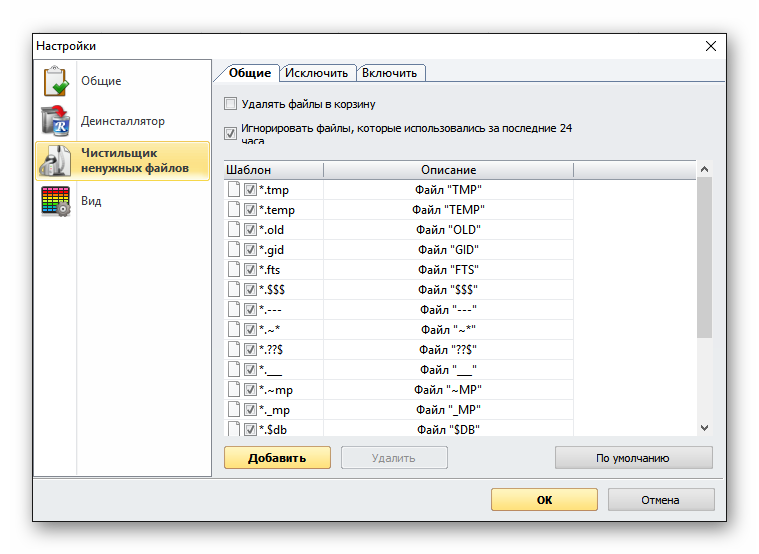
Панель «Вид» позволяет настроить внешний вид некоторых элементов. Например, добавить надпись или показывать небольшие значки разделов.
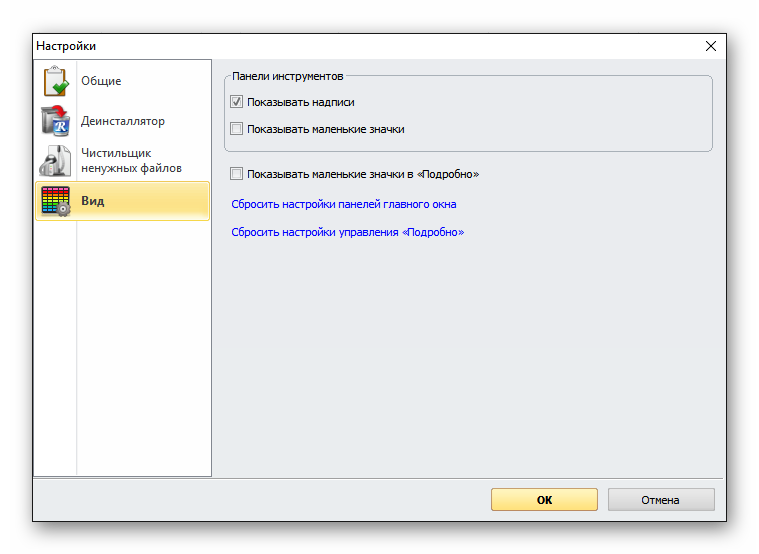
Revo Uninstaller поможет держать компьютер в чистоте и порядке. Приложение не требует углублённых знаний компьютера и дружелюбно для новичков. С помощью менеджера можно деинсталлировать даже самые стойкие рекламные программы и вирусные продукты.

